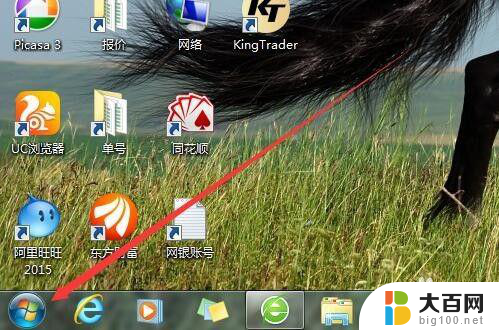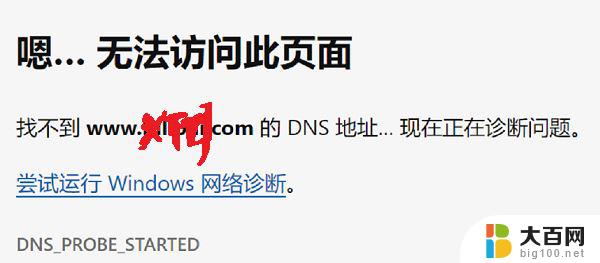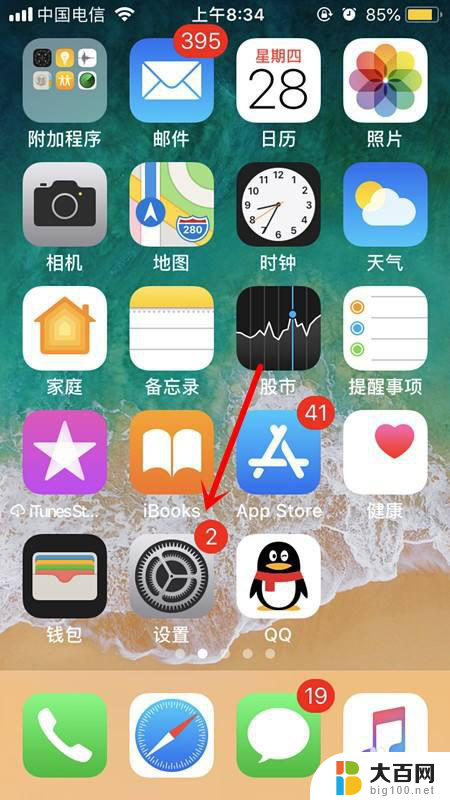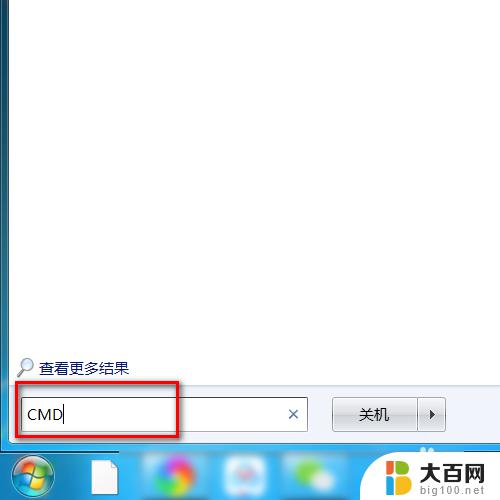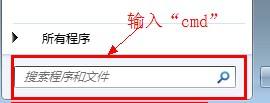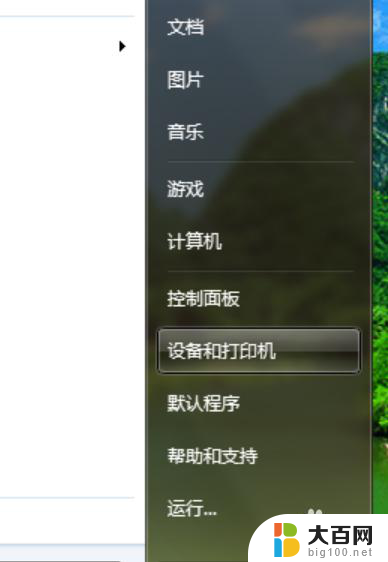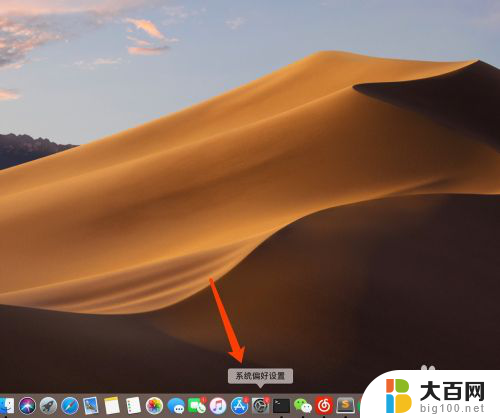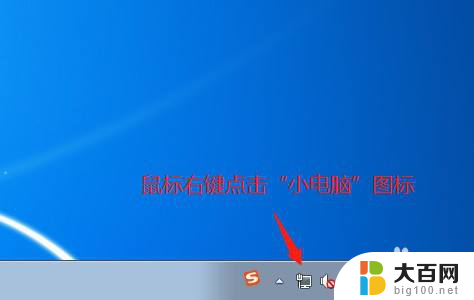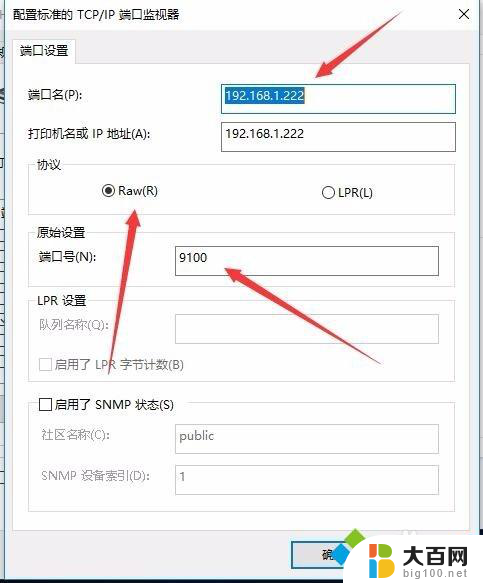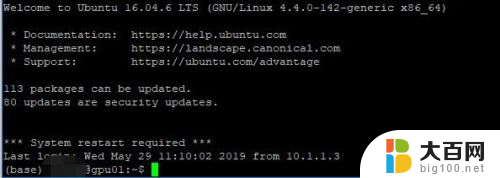win11物理地址怎么找 Win11如何查看IP地址和物理地址
更新时间:2024-05-27 13:34:55作者:big100
Win11是微软最新推出的操作系统,它带来了许多令人兴奋的新功能和改进,在使用Win11的过程中,了解如何查看IP地址和物理地址是非常重要的。IP地址是指互联网协议地址,它是设备在网络中的唯一标识。而物理地址,也称为MAC地址,是网络适配器的硬件地址,用于在局域网中识别设备。通过查看IP地址和物理地址,我们可以更好地了解设备在网络中的定位和连接状态,进而优化网络设置和问题排查。Win11中如何查看IP地址和物理地址呢?接下来我们将详细介绍Win11中查看IP地址和物理地址的方法。
方法如下:
1.使用快捷键【WIN+R】,打开指令运行窗口,键入cmd。点击确定按钮。
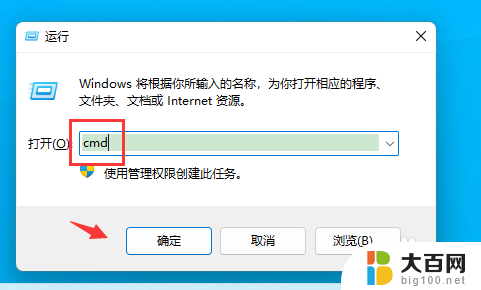
2.键入命令:ipconfig,回车。找到名字为本地网卡的一栏,可以看到主机的IP地址。
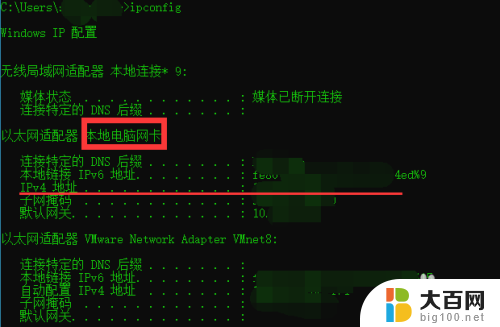
3.键入命令:ipconfig /all,回车。找到名字为本地网卡的一栏,可以看到主机的物理地址。
以上是关于如何查找Win11物理地址的全部内容,如果有遇到相同情况的用户,可以按照小编的方法来解决。